Les tablettes Amazon Fire sont géniales. Ils sont généralement des centaines de dollars moins chers que les iPad ou même d'autres tablettes Android, et ils sont incroyablement simples à utiliser. De nombreuses familles en achètent une pour partager ou même obtenir des tablettes Fire spécialement pour leurs enfants. Cependant, ils ne veulent pas forcément donner aux enfants carte blanche pour faire ce qu'ils veulent sur les appareils. Je vais vous montrer différentes façons d'empêcher vos enfants de télécharger des applications ou d'accéder au contenu sans votre permission.
Comment configurer le contrôle parental sur une tablette Fire
La chose la plus simple à faire pour empêcher vos enfants de télécharger des applications ou d'accéder à un contenu inapproprié est de mettre un mot de passe sur votre tablette Fire, mais honnêtement, ce n'est pas très utile. Voici une meilleure façon.
- Depuis l'écran d'accueil de votre tablette Fire, appuyez sur Réglages ou faites glisser votre doigt du haut vers le bas et appuyez sur icône des paramètres.
- Appuyez sur Controle parental.
-
Ici, vous pouvez créer ou gérer des profils de ménage (y compris pour les enfants) ou activer le contrôle parental.
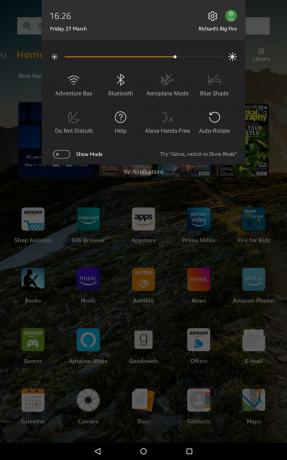
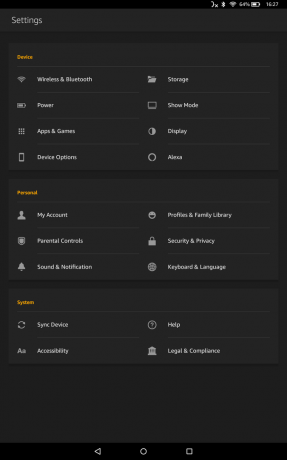
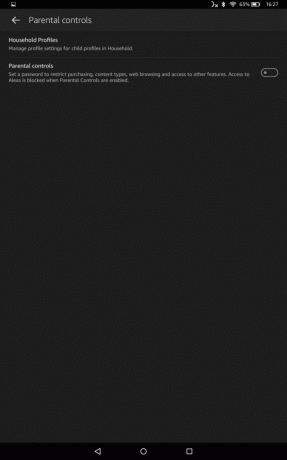 Source: Richard Devine / Windows Central et Richard Devine / Windows Central
Source: Richard Devine / Windows Central et Richard Devine / Windows Central - Entrez votre mot de passe de contrôle parental, confirmez le mot de passe et appuyez sur terminer.
-
Maintenant vous pouvez restreindre l'accès aux profils des ménages pour des choses comme le contenu et les applications Amazon, les magasins Amazon, les services Wi-Fi et de localisation, et le partage social en appuyant sur ces sections respectives du menu Contrôle parental.
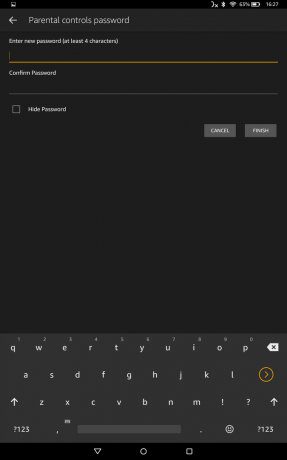
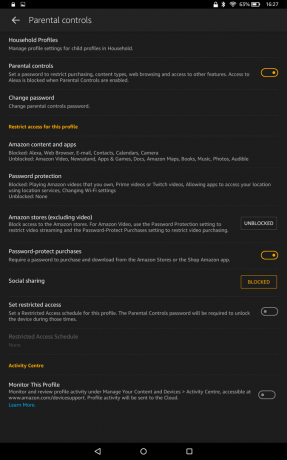
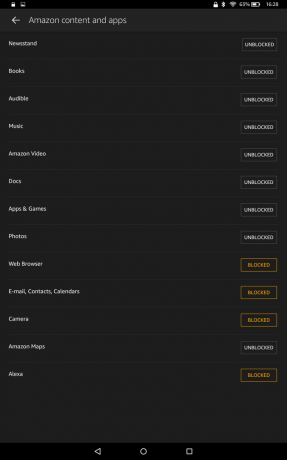 Source: Richard Devine / Windows Central
Source: Richard Devine / Windows Central - Appuyez sur Horaire d'accès restreint pour définir les heures de la semaine auxquelles vous souhaitez appliquer vos restrictions.
-
En revenant au menu déroulant des notifications, vous pouvez voir une indication que votre Le contrôle parental est activé.
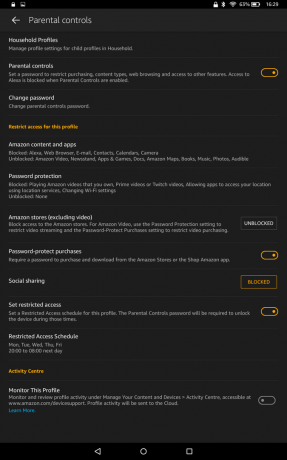
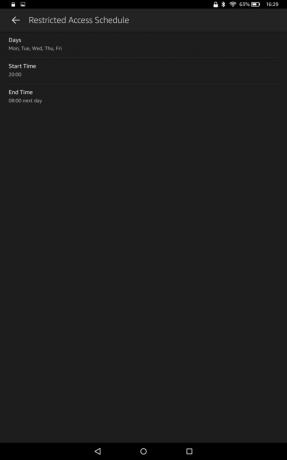
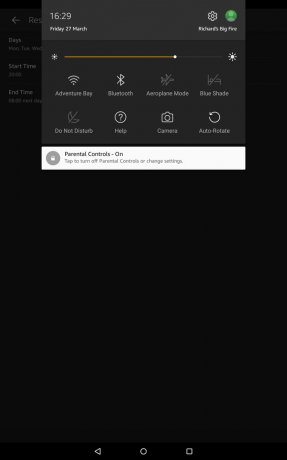 Source: Richard Devine / Windows Central
Source: Richard Devine / Windows Central
Ces contrôles parentaux gratuits sont intégrés à la tablette Fire et ne nécessitent aucun abonnement supplémentaire. Cependant, si vous avez de jeunes enfants et que vous souhaitez non seulement contrôler l'accès à leur tablette, mais également fournir un contenu adapté à leur âge, vous pouvez envisager l'option Amazon Kids + d'Amazon.
Comment configurer des profils d'enfants et des comptes Amazon Kids +
Amazon propose des contrôles parentaux solides depuis les débuts de ses tablettes Fire, et l'un des plus utiles et intéressants est le Amazon Kids + abonnement. Pour 3 $ par mois, vous avez accès à des contrôles parentaux plus approfondis et vos enfants ont accès à des tonnes de contenu adapté à leur âge.
Amazon Kids + empêche également les enfants de télécharger des applications ou du contenu sans votre permission, et cela fonctionne sur les produits Amazon, y compris les liseuses Kindle, les tablettes Fire, les haut-parleurs intelligents Echo et Fire TV dispositifs.
Pour ajouter votre enfant à un forfait Amazon Kids +, vous devez d'abord configurer un profil familial pour lui.
-
Depuis votre navigateur Web, accédez à la Ménage Amazon page de compte.
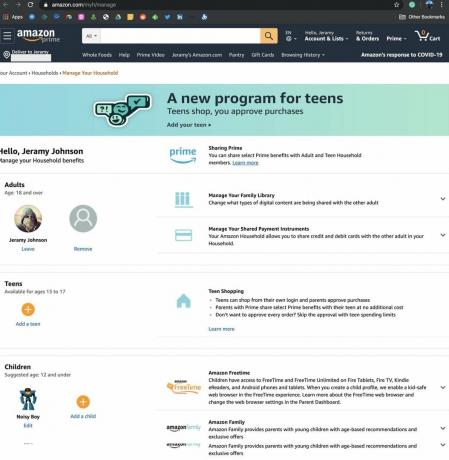 Source: Jeramy Johnson / Android Central
Source: Jeramy Johnson / Android Central -
Cliquez sur la section Ados ou Enfants pour ajouter un profil enfant.
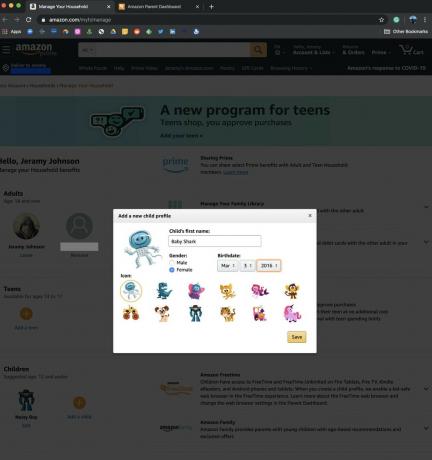 Source: Jeramy Johnson / Android Central
Source: Jeramy Johnson / Android Central -
Après avoir créé votre profil enfant, vous pouvez les inscrire à Amazon Kids +et gérer leurs comptes dans le Tableau de bord Amazon Parent.
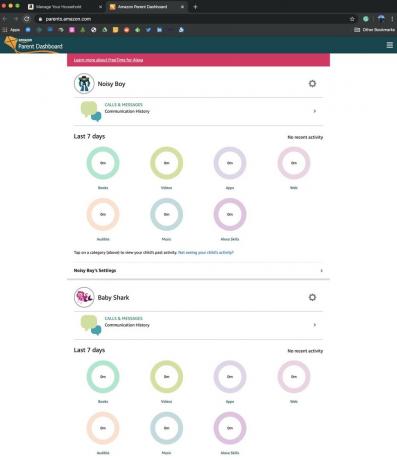 Source: Jeramy Johnson / Android Central
Source: Jeramy Johnson / Android Central
Maintenant que le profil familial Amazon de votre enfant a été créé, vous pouvez gérer le contenu auquel il a accès dans le tableau de bord Amazon Parent et l'ajouter à un plan Amazon Amazon Kids +.
Si vous ne vous êtes jamais inscrit auparavant, Amazon propose gratuitement le premier mois d'Amazon Kids +. Amazon inclut également un an d'Amazon Kids + avec l'achat d'appareils Kids Edition comme l'Echo Dot Kids Edition et les différentes versions Kids Edition de la gamme de tablettes Fire.
Comment accéder au tableau de bord Amazon Parent
Le tableau de bord Amazon Parent est un autre moyen de surveiller et de contrôler ce à quoi vos enfants ont accès sur leurs appareils Amazon. Il fournit également des cartes de discussion et des suggestions pour les aider à entamer des conversations avec leurs enfants sur le contenu qu'ils consomment.
-
Visiter le Tableau de bord Amazon Parent depuis votre navigateur préféré.
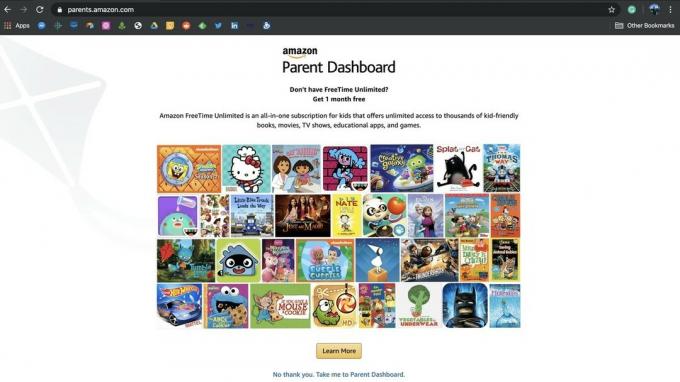 Source: Jeramy Johnson / Android Central
Source: Jeramy Johnson / Android Central -
Cliquez sur votre profil de l'enfant (ici je regarde Noisy Boy).
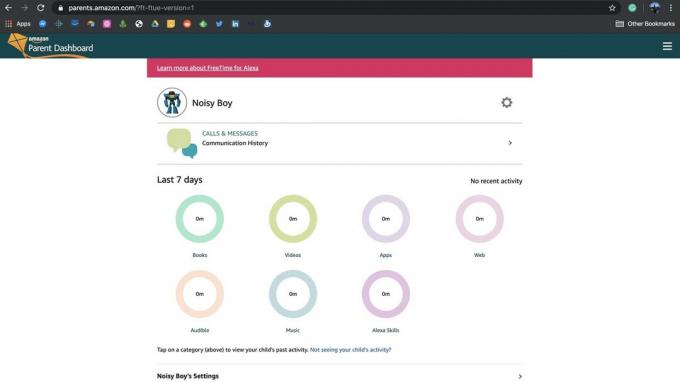 Source: Jeramy Johnson / Android Central
Source: Jeramy Johnson / Android Central -
Clique sur le icône d'engrenage vers le haut de la page ou vers le lien des paramètres en bas pour mettre en pause ou reprendre les appareils, gérer l'accès Prime Video, ajuster les filtres d'âge, et bien plus encore.
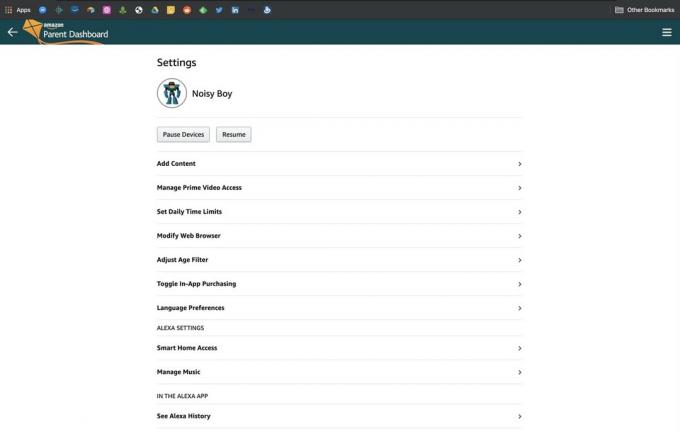 Source: Jeramy Johnson / Android Central
Source: Jeramy Johnson / Android Central
Garder un œil sur votre tablette Fire
Regardons les choses en face, vous êtes occupé et vous ne pouvez pas toujours survoler vos enfants pour vous assurer qu'ils utilisent correctement votre tablette Fire. Que tu sois travailler à domicile toute la journée ou tout simplement pas dans la même pièce que vos enfants, ces mesures peuvent vous aider à gérer les contenus et services auxquels ils ont accès sur vos appareils.
En parlant de contenu approprié, en ce moment, Amazon a mis à disposition gratuitement des centaines de films et d'émissions de télévision pour enfants sur Prime Video pendant la crise actuelle de santé publique. Il y a donc de fortes chances qu'ils puissent trouver et regarder ce qu'ils veulent sans que vous vous souciez qu'ils voient du contenu que vous n'approuvez pas.
Nos meilleurs choix d'équipement
La tablette Fire la plus populaire et la plus vendue est la Fire 7. Récemment mis à jour, il est super portable et capable. Protégez-le avec un étui à l'épreuve des enfants.
Jeramy Johnson
Jeramy est fier d'aider Gardez Austin bizarre et adore faire de la randonnée dans les collines du centre du Texas avec un petit-déjeuner taco dans chaque main. Lorsqu'il n'écrit pas sur les gadgets et les appareils portables pour la maison intelligente, il défend sa relation avec ses assistants vocaux intelligents à sa famille. Vous pouvez le suivre sur Twitter à @jeramyutgw.
